Que novidade bem escondida a OpenAI colocou na última versão do ChatGPT para Android: agora, é possível usar sua voz inteligente no lugar da do Gemini. Prefere o carisma, a naturalidade e as respostas da concorrente do Google? A gente te mostra todos os passos para colocar a voz do ChatGPT no seu celular.
“Ok, Google. Vai chover amanhã?” Esse comando simples é ótimo para saber a previsão do tempo. E é só um exemplo do que um assistente pode fazer: com a voz, ou por texto, conseguimos acessar uma quantidade enorme de informações no Android. O Gemini foi substituindo o Google Assistente aos poucos — e tudo indica que vai acabar tomando o lugar dele de vez. Mas, como dizem, o jogo virou: é melhor o Gemini ficar de olho.
ChatGPT já está pronto para ser o assistente padrão no Android
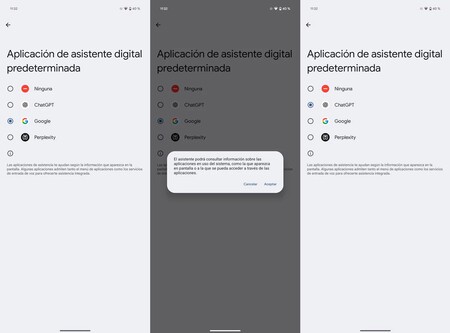
A voz do ChatGPT vem surpreendendo desde as primeiras versões até a mais recente, que permite conversar com a IA e ter uma experiência quase como se fosse com uma pessoa real. O Gemini Live até tenta, mas ainda não alcança o nível da OpenAI. Por isso, é uma ótima notícia que já exista uma forma de trocar as vozes.
Como o Android permite definir qualquer assistente de voz como padrão — até mesmo substituindo o próprio Gemini —, a Perplexity foi a primeira empresa de IA a lançar um assistente completo. Agora, a OpenAI fez o mesmo na versão beta mais recente do ChatGPT: a 1.2025.070. E o melhor? Você pode ativá-lo no seu Android em poucos passos, mesmo sem assinar o ChatGPT Plus.
Quer trocar o Gemini do seu celular pela voz do ChatGPT? Veja como fazer isso:
- Acesse este link e inscreva-se na versão beta do ChatGPT para Android. Toque em “Become a tester”.
- Após se inscrever no programa, aguarde alguns minutos até que a atualização do ChatGPT apareça na Google Play. Atualize o app.
- Com o ChatGPT já na versão mais recente (1.2025.070), abra o app e toque no seu avatar, na parte inferior direita.
- No menu lateral que se abre, vá até “Voz” e ative a opção “Conversas em segundo plano”.
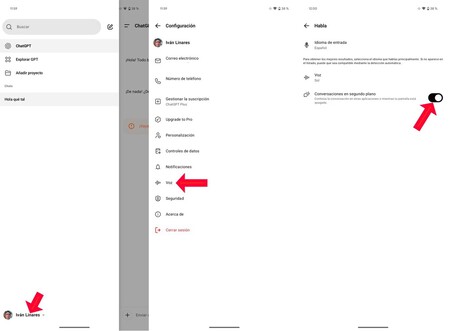
- Agora volte para a janela de chat e toque no ícone de ondas — a voz — que aparece no canto inferior direito da caixa de texto.
- Espere enquanto a voz avançada é carregada, e pronto: quase tudo está pronto.
- Agora mantenha pressionado o botão de ligar/desligar do celular para abrir o assistente de voz. Como você ativou o ChatGPT, o sistema vai permitir que você escolha ele no lugar do Gemini.
- Se o seletor de assistente não aparecer automaticamente, vá até as configurações do Android e procure por “Aplicativos padrão”. Toque nessa opção.
- Em seguida, encontre a configuração chamada “Assistência e entrada de voz” — dependendo do modelo do seu celular, o nome pode variar um pouco.
- Escolha o ChatGPT como assistente digital padrão.
- Se mesmo assim não aparecer (isso aconteceu em alguns aparelhos), desinstale o ChatGPT, instale novamente, faça login e repita todos os passos anteriores.
Agora, toda vez que você mantiver pressionado o botão de ligar, será ativada a voz do ChatGPT. Você pode perguntar o que quiser ou simplesmente conversar com ela. Além de responder por voz, a conversa ficará salva no seu histórico do ChatGPT.
Como ponto negativo, o ChatGPT pode demorar um pouco mais para abrir do que o Gemini — até mesmo mais que o assistente da Perplexity.
Imagem | Iván Linares
Este texto foi traduzido/adaptado do site Xataka Espanha.

Ver 0 Comentários